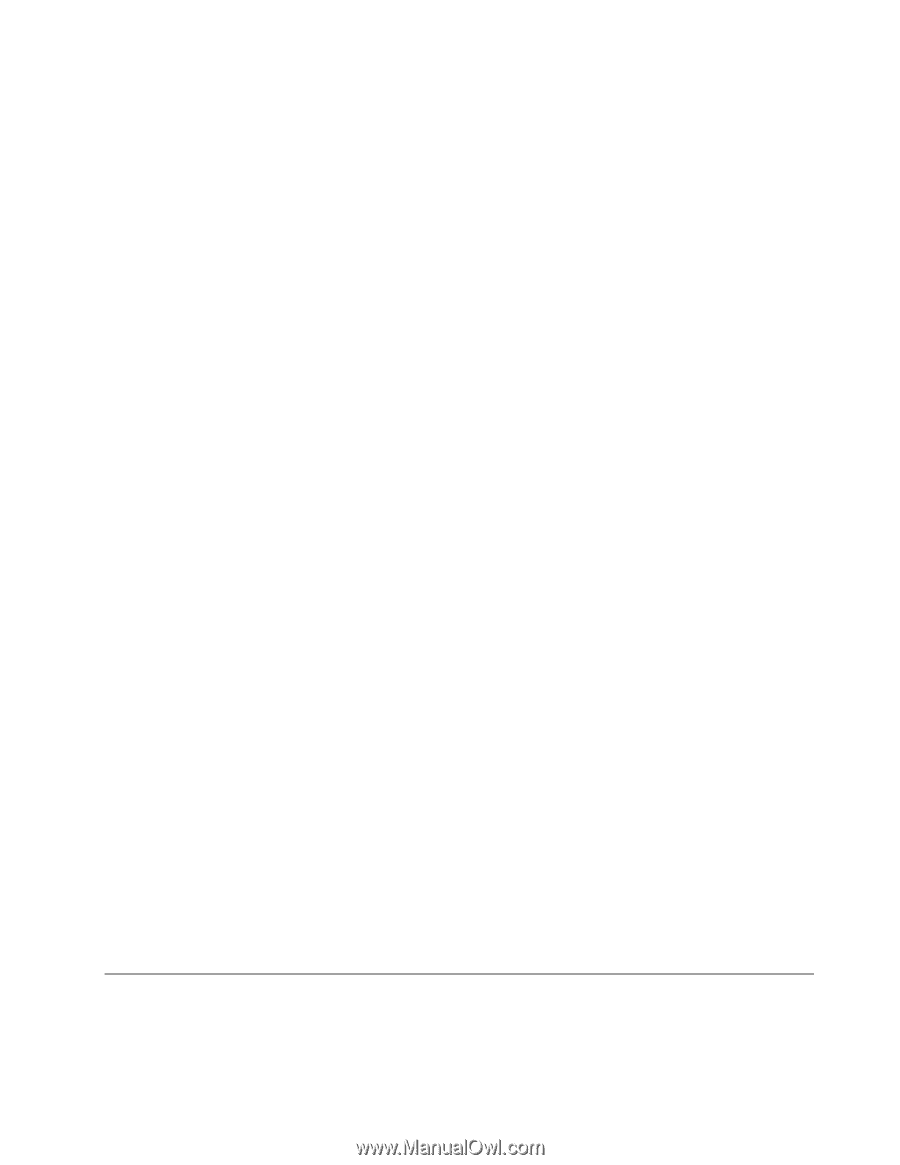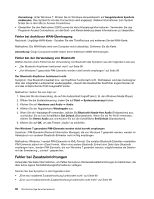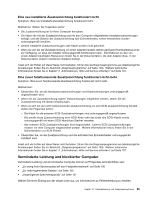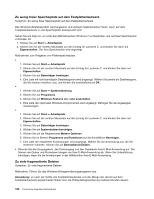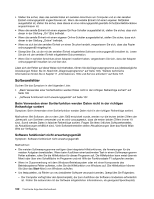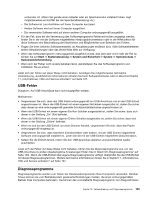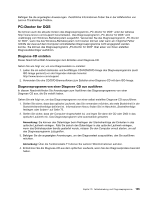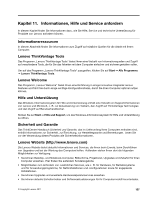Lenovo ThinkCentre Edge 91 (German) User Guide - Page 115
USB-Fehler, Diagnoseprogramme
 |
View all Lenovo ThinkCentre Edge 91 manuals
Add to My Manuals
Save this manual to your list of manuals |
Page 115 highlights
vorhanden ist. (Wenn Sie gerade einen Adapter oder ein Speichermodul installiert haben, liegt möglicherweise ein Konflikt bei der Speicheradressierung vor.) - Die Software ist zum Ausführen auf Ihrem Computer konzipiert. - Andere Software wird auf Ihrem Computer ausgeführt. - Die verwendete Software wird auf einem anderen Computer ordnungsgemäß ausgeführt. • Für den Fall, dass bei der Verwendung des Softwareprogramms Fehlernachrichten angezeigt werden, finden Sie in der mit der Software mitgelieferten Hardcopydokumentation oder in der Hilfefunktion für diese Software eine Beschreibung der Nachrichten und Möglichkeiten zum Beheben des Fehlers. • Fragen Sie Ihren örtlichen Softwarehersteller, ob Aktualisierungen erhältlich sind. Viele Softwarehersteller stellen Aktualisierungen über das World Wide Web zur Verfügung. • Wenn das Softwareprogramm ordnungsgemäß ausgeführt wurde, dies jetzt aber nicht mehr der Fall ist, klicken Sie auf Start ➙ Systemsteuerung ➙ System und Sicherheit ➙ System ➙ Systemschutz ➙ Systemwiederherstellung. • Wenn sich der Fehler nicht anders beheben lässt, deinstallieren Sie das Softwareprogramm und installieren Sie es erneut. Lässt sich der Fehler auf diese Weise nicht beheben, benötigen Sie möglicherweise technische Unterstützung. Ausführlichere Informationen erhalten Sie beim Softwarehersteller oder im Abschnitt Kapitel 11 „Informationen, Hilfe und Service anfordern" auf Seite 107. USB-Fehler Symptom: Auf USB-Anschlüsse kann nicht zugegriffen werden. Maßnahmen: • Vergewissern Sie sich, dass das USB-Kabel ordnungsgemäß am USB-Anschluss und an der USB-Einheit angeschlossen ist. Wenn die USB-Einheit mit einem eigenen Netzkabel ausgestattet ist, stellen Sie sicher, dass dieses an eine ordnungsgemäß geerdete Schutzkontaktsteckdose angeschlossen ist. • Wenn die USB-Einheit mit einem eigenen Ein/Aus-Schalter ausgestattet ist, stellen Sie sicher, dass sich dieser in der Stellung „On" (Ein) befindet. • Wenn die USB-Einheit mit einem eigenen Online-Schalter ausgestattet ist, stellen Sie sicher, dass sich dieser in der Stellung „Online" befindet. • Wenn es sich bei der USB-Einheit um einen Drucker handelt, vergewissern Sie sich, dass das Papier ordnungsgemäß eingelegt ist. • Vergewissern Sie sich, dass sämtliche Einheitentreiber oder andere, mit der USB-Einheit mitgelieferte Software ordnungsgemäß installiert ist. Lesen Sie die mit der USB-Einheit mitgelieferte Dokumentation. • Setzen Sie die Einheit zurück, indem Sie den USB-Anschluss abziehen und anschließend wieder anschließen. Lässt sich der Fehler auf diese Weise nicht beheben, führen Sie die Diagnoseprogramme aus, um den USB-Anschluss zu prüfen (diesbezügliche Anweisungen finden Sie im Abschnitt „Diagnoseprogramme" auf Seite 103). Wenn die USB-Einheit über eigene Diagnoseprogramme verfügt, überprüfen Sie die USB-Einheit mit diesen Diagnoseprogrammen. Weitere technische Informationen finden Sie in Kapitel 11 „Informationen, Hilfe und Service anfordern" auf Seite 107. Diagnoseprogramme Diagnoseprogramme werden zum Testen der Hardwarekomponenten Ihres Computers verwendet. Darüber hinaus können sie vom Betriebssystem gesteuerte Einstellungen melden, die einen ordnungsgemäßen Betrieb Ihres Computers behindern. Sie können das vorinstallierte Diagnoseprogramm zum Diagnostizieren Kapitel 10. Fehlerbehebung und Diagnoseprogramme 103